Произошла ошибка при прорисовке содержимого этого окна. Окно будет закрыто
- Текст ошибки: "Произошла ошибка при прорисовке содержимого этого окна. Окно будет закрыто."
- Текст ошибки eng: "An error has occurred while drawing the contents of this window. This window shall be closed."
- Прочитать рекомендации ниже
- Попытаться их выполнить
- Помогло → оставить отзыв
- Не помогло → написать в чат поддержки
Решение #1 - Отключить аппаратное ускорение
Для предотвращения этой ошибки отключите аппаратное ускорение. Выполните следующие действия:
Revit 2018 и более поздние версии
- Перейдите в "Файл" → "Параметры"→ вкладка "Интерфейс".
- Уберите отметку в чек-боксе Использовать аппаратное ускорение.
3. Перейдите на вкладку Оборудование.
4. Снимите флажок Использовать аппаратное ускорение (Direct3D).
5. Нажмите кнопку ОК, чтобы закрыть диалоговое окно.
6. Перезапустите Revit.
Решение #2 - Проверить связи
- Выгрузите из файла все связанные файлы.
- Синхронизируйтесь.
- Закройте файл.
- Откройте файл со всеми включенными рабочими наборами (кроме наборов, содержащих связанные файлы). Если ошибка сохранится, то проблема в файле.
- Закройте файл и заново откройте его с проверкой.
Решение #3 - Пересохранить файл хранилище
Замените файл хранилище.
В этом случае возможна потеря информации, если с файлом хранилища с момента последней синхронизации работали другие проектировщики. В случае одновременной работы нескольких сотрудников изменения сохранятся только из одного файла (того которым заменили файл хранилище). Изменения из других файлов необходимо будет перенести вручную из локальных копий.
Для этого перед заменой всем участникам нужно синхронизироваться и закрыть локальные копии. Если синхронизации не проходят, то изменения из локальных файлов нужно будет перенести вручную. (Узнать, кто работает в файле см. Комментарии).
- Откройте файл, с отсоединением от файла хранилища и проверкой.
- При открытии выберите Задать (какие рабочие наборы необходимо подгрузить).
- Закройте все рабочие наборы, кроме того, в котором находятся общие уровни и сетки.
- Удалите файл из папки, где он располагается.
- Сохраните открытый файл в ту же папку (где ранее располагался файл).
- Освободите все забранные рабочие наборы.
- Синхронизируйтесь.
- Закройте файл.
- Создайте новый локальный файл и продолжайте работу.
Решение #4 - Открыть с проверкой
- Откройте проблемный файл с проверкой.
Решение #5 - Найти проблемный элемент
В случае, когда описанные выше способы не дают решения проблемы, нужно определить элемент, из-за которого вид/лист не открывается.
- Для определения этого элемента откройте и прочитайте лог-файлы, находящиеся в папке %localappdata%\Autodesk\Revit\Autodesk Revit <version>\Journals
Информация о предупреждении или ошибке будет иметь префикс DBG_INFO или DBG_WARN, после чего указывается элемент или процесс приводящий к сбою в работе Revit.
В лог-файле должен быть текст с приблизительно таким содержанием (номер элемента выделен цветом):

Не помогло → написать в чат поддержки